word中批量显示音标字体
如何用Word输入英文音标?【会计实务操作教程】

行了。
会计是一门很基础的学科,无论你是企业老板还是投资者,无论你是 税务局还是银行,任何涉及到资金决策的部门都至少要懂得些会计知
只分享有价值的会计实操经验,用有限的时间去学习更多的知识!
识。而我们作为专业人员不仅仅是把会计当作“敲门砖”也就是说,不 仅仅是获得了资格或者能力就结束的,我们学到的东西不可能会一直有用, 对于已经舍弃的东西需要我们学习新的知识来替换它,这就是专业能力 的保持。因此,那些只把会计当门砖的人,到最后是很难在岗位上立足 的。话又说回来,会计实操经验也不是一天两天可以学到的,坚持一天 学一点,然后在学习的过程中找到自己的缺陷,你可以针对自己的习惯 来制定自己的学习方案,只有你自己才能知道自己的不足。最后希望同 学们都能够大量的储备知识和拥有更好更大的发展。
只分享有价值的会计实操经验,用有限的时间去学习更多的知识!
如何用 Word输入英文音标?【会计实务操作教程】 问:如何用 Word输入英文音标? 答:如何在一篇文章或一份英语试卷中输入英语音标?有一个非常简 单办法可以解决这个问题。如果你的计算机中装有金山词霸的话,在把 英语翻译成中文时,你会发现屏幕上显示出了用国际音标标注的英文单 词的发音音标,这表明计算机在安装了金山词霸后,一定在其内部安装 了含有英语音标的字库。这个字库文件就在 Windows文件夹下的字体文 件夹 Fonts中,其文件名是 ksphonet.ttf,字体名是 kingsoft phonetic 。 进入中文 word2000,需要输入音标时,可在“插入”菜单下选择“符 号” ,在“符号”选项卡下“字体”下拉菜单中选择“kingsoft phonetic plain”,这是你会看到国际音标中的符号出现在屏幕上,选择你所需要 的音标双击之即插入到文章中。 如果你的计算机中没有安装金山词霸,那也没关系,你只要到装有金 山词霸的机器上(或光盘中)把含有音标的字体文件 ksphonet.ttf复制 到你的计算机即可。方法是:在有金山词霸的计算机上找到文件夹 windowsfonts,将其中的名为 ksphonet.ttf的字体文件有鼠标拖放复制 到 A 盘中(注意此时用鼠标右键采用发送到 A 盘的方法进行复制是无效 的),然后再在你的计算机上把它拖放复制到 windowsfonts文件夹中就
如何输入国际音标

如何在Word 或Power Point 中输入国际音标
1、将GWIPA.ttf文件复制到系统盘的\windows\fonts目录下即可完成安装。
2、首先,打开Word文档或Power Point,在字体工具栏中找到“GWIPA”字体,这时我们输入的英文字母和其他的没什么两样,然后大家按一下键盘上的Caps Lock键,再试一试,我们会发现当在输入大写字母状态的时候文档中已经自动转换为了相对应的国际音标了。
除了用Caps Lock进行切换外,还可以在正常状态下按住Shift键同时按字母键,也可以输出需要的对应音标来。
下面是键盘中26个英文字母转换后的国际音标对照表:
3、国际音标中的“次重音符号”和“重音符号”分别对应标点中的"分号"(;)和"引号"(')。
OFFICE中显示音标

国际音标字体库GWIPA使用说明在Word、Excel、Powerpoint中键盘输入英语音标一直是很多人头疼的事,Word没有提供解决的办法。
许多人想到了插入特殊字符但是却很难找全48个国际音标而且要用起来很复杂,还有一些人选择使用金山的图库来粘贴,问题是不能很好的融入到文章中进行大小、颜色、字形等的变化。
现在,有个方法解决了这个难题,希望无论对英语教师、学生的音标输入还是对从事其他专门用途的朋友都能提供一点帮助。
这个方法是目前最简便的一种方法,只要安装专门为中国人输入国际音标而设计的GWIPA字体库或者Kingsoft Phonetic Plain,然后在使用Word时就可以像切换其他字体(如Arial、Wingdings等)那样轻松录入音标了!现在我们就一步一步来完成安装和使用:1、下载国际音标字体库;/f/23988403.html?from=dl2、安装音标字体库;步骤:点击电脑左下角开始-----控制面板----字体---选择文件----“安装新字体…”---选择下载的字体的位置—选中字体---确定,完成。
3、安装完成后,如何使用:首先,打开Word文档,在字体工具栏中找到“GWIPA”字体/“Kingsoft Phonetic Plain”字体,然后大家按一下键盘上的Caps Lock键,试一试,我们会发现在输入大写字母状态时,文档中已经自动转换为相对应的国际音标了。
除了用Caps Lock进行切换外,还可以在正常状态下按住Shift键同时按字母键,也可以输出需要的对应音标来。
下面是“GWIPA”字体键盘中26个英文字母转换后的国际音标对比表:注:国际音标中的“次重音符号”和“重音符号”分别对应标点中的"分号"和"引号"。
上述对比表看似很复杂,其实你只要使用过5次就能完全适应这种输入方法。
“Kingsoft Phonetic Plain”字体键盘中26个英文字母转换后的国际音标对比表:问:我用这种方法做出的包含音标的文件用有邮件、QQ、MSN传给了别人,他能正常使用吗?答:不能!除非他的电脑也安装了这种字体库!否则音标是不能正常显示的,包括你把它发表到网站上。
怎样在中打英语音标

立身以立学为先,立学以读书为本
怎样在文档中打英语音标
作为一名英语教师,在用电脑给学生打印学习资料时遇到的困难之一可能就是不知道如何在Word或者WPS文字文档中打入音标。
笔者也遇到了同样的问题,于是在网上搜索了一下,从其介绍的方法中选简单者并加以归纳引申,现介绍给大家,聊作参考。
1. 在Word 2003或WPS文字中,点击“插入”——>“符号”,在打开的“符号”选项卡中点击“字体”框右边的“v”号,在下拉列表中选择Arial Unicode MS, Lucida Sans Unicode,末尾为...Gothic,...Mincho或...Sans Serif的英文字体,如MS Gothic等;再点击“子集”框右边的“v”号,在下拉列表中选择“国际音标扩充”,即可在下面的符号列表中找到相应的音标。
2. IPAPANNEW或IPAPANADD是比较标准的国际音标字体,如果电脑中没有安装,可从网上搜索下载,然后复制到C盘WINDOWS文件夹中的Fonts文件夹里,再按上述步骤操作。
3. 在WPS文字中或电脑上装有金山词霸的Word 2003中,也可在“字体”下拉列表框中选择Kingsoft Phonetic或Ksphonet, 但可能缺少“?”这个符号。
在WORD中输入或显示[英文音标]的方法
![在WORD中输入或显示[英文音标]的方法](https://img.taocdn.com/s3/m/8ec6b902a4e9856a561252d380eb6294dc88224e.png)
在WORD中输入或显示[英文音标]的方法1.在Word 中输入英语音标如果你是一位英语教师,是否经常需要在文章或试卷中输入英语音标,又苦于没有好的方法,笔者发现一个非常简单的办法可以解决这个问题,现介绍给大家。
如果你的计算机中装有《金山词霸》的话,在把英语翻译成中文时,你一定会发现屏幕上显示出了用国际音标标注的英文单词的发音音标,这表明计算机在安装了《金山词霸》后,一定在其内部安装了含有英语音标的字库。
这个字库文件就在WindowsFonts中,其文件名是Ksphonet.ttf,字体名是Kingsoft Phonetic。
进入中文Word ,需要输入音标时,可在“插入”菜单下选择“符号”,在“符号”选项卡下“字体”下拉菜单中选择“kingsoft phonetic plain”,这时你会看到国际音标中的符号出现在屏幕上,选择你所需要的音标双击即插入到文章中。
如果你的计算机中没有安装《金山词霸》,你只要到装有《金山词霸》的机器上把含有音标的字体文件Ksphonet.ttf复制到你的计算机即可。
方法是:在有《金山词霸》的计算机上找到文件夹WindowsFonts,将其中的名为Ksphonet.ttf的字体文件有鼠标拖放复制到A盘中(注意此时用鼠标右键采用发送到A盘的方法进行复制是无效的),然后再在你的计算机上把它拖放复制到文件夹WindowsFonts中就行了,你不妨试一试。
-----------------------------2. 进入Word,选择菜单栏中的“插入→符号”命令,弹出“符号”对话框,单击“符号”标签,从字体下拉列表框中选择“IpaPanADD”字体。
选择需要插入的音标符号,按[插入]按钮就可以了。
您也可以按[快捷键]按钮为要插入的符号设置快捷键,以便以后用键盘快速输入。
------------------3.============================================输入音标好轻松音标助手来源:中国电脑教育报很多朋友为在文章中输入音标而苦恼过,音标助手可以帮我们解决这个烦恼:有了它,你可以通过鼠标、键盘和根据单词自动搜索三种方式快速输入音标,还可以设置音标的字体,当然你可以把输入的结果复制、粘贴到Word、WPS等应用软件中,轻松解决音标输入问题音标助手有三种音标输入方式:一、打开“音标列表”窗口,瞧,常用音标都在这里呢,用鼠标点击对应的音标按钮,就可以把该音标输入到文本输入区;二、先按“[”键,切换到音标输入状态,然后按键盘上音标对应的键,输入音标,最后再按“]”键即可;三、自动搜索输入音标,先按“{”键,然后在文本输入区输入英语单词,最后按“}”键,稍等片刻,系统就会将该单词的音标、词性、中文含义自动显示出来。
OFFICE中显示音标

国际音标字体库GWIPA使用说明在Word、Excel、Powerpoint中键盘输入英语音标一直是很多人头疼的事,Word没有提供解决的办法。
许多人想到了插入特殊字符但是却很难找全48个国际音标而且要用起来很复杂,还有一些人选择使用金山的图库来粘贴,问题是不能很好的融入到文章中进行大小、颜色、字形等的变化。
现在,有个方法解决了这个难题,希望无论对英语教师、学生的音标输入还是对从事其他专门用途的朋友都能提供一点帮助。
这个方法是目前最简便的一种方法,只要安装专门为中国人输入国际音标而设计的GWIPA字体库或者Kingsoft Phonetic Plain,然后在使用Word时就可以像切换其他字体(如Arial、Wingdings等)那样轻松录入音标了!现在我们就一步一步来完成安装和使用:1、下载国际音标字体库;/f/23988403.html?from=dl2、安装音标字体库;步骤:点击电脑左下角开始-----控制面板----字体---选择文件----“安装新字体…”---选择下载的字体的位置—选中字体---确定,完成。
3、安装完成后,如何使用:首先,打开Word文档,在字体工具栏中找到“GWIPA”字体/“Kingsoft Phonetic Plain”字体,然后大家按一下键盘上的Caps Lock键,试一试,我们会发现在输入大写字母状态时,文档中已经自动转换为相对应的国际音标了。
除了用Caps Lock进行切换外,还可以在正常状态下按住Shift键同时按字母键,也可以输出需要的对应音标来。
下面是“GWIPA”字体键盘中26个英文字母转换后的国际音标对比表:注:国际音标中的“次重音符号”和“重音符号”分别对应标点中的"分号"和"引号"。
上述对比表看似很复杂,其实你只要使用过5次就能完全适应这种输入方法。
“Kingsoft Phonetic Plain”字体键盘中26个英文字母转换后的国际音标对比表:问:我用这种方法做出的包含音标的文件用有邮件、QQ、MSN传给了别人,他能正常使用吗?答:不能!除非他的电脑也安装了这种字体库!否则音标是不能正常显示的,包括你把它发表到网站上。
如何在Word、Excel、PPT快速中输入国际英文音标以及解决Word文件中音标变成乱码问题(附标准音标字体库)()

教你如何在Word、Excel、PPT快速中输入国际英文音标以及解决Word文件中音标变成乱码问题(附件:国际标准音标字体库)(一)、解决音标成乱码问题:例如:下载一个《新东方BEC词汇例解》的word文件,打开后发现,英语还在,但是音标都成乱码了,如何解决呢?原理说明:因为你的Windows系库中没有国际音标的字体库,Windows无法识别,自然会出现乱码,也因此,解决办法就是在Windows字体库中安装国际标准音标字体库,再打开的话你会发现音标不再是乱码了。
注意事项:未安装标准音标字体库之前打开音标文件可能会提示内容语法错误是否自动修改(好像是这样提示的,没有提示更好),要选否。
否则就有可能错误的修改文件里的单词的音标了。
操作步骤:1.下载本文附件中的(Ksphonet.zip (12.90KB))文件,解压,文件夹里有一个文件文件名:Ksphonet文件类型是:TrueType 字体文件 (.ttf)2.复制解压后的Ksphonet 文件到下面文件夹C:\WINDOWS\Fonts里面(把上面路径复制到文件夹地址栏转到就可以了)。
这个文件夹是系统字体库文件夹。
3.再该文件夹里面找到该文件,选定-->点右键-->安装,安装完成了就可以了。
一定要记得安装,不然的话不回吧乱码转换成音标。
这个安装很快很简单,不会像安装程序那样选路径什么的,只管安装就行了。
再打开看一下《新东方BEC词汇例解》,你会发现乱码不见了,会有标准的音标。
(二)、如何在word、Excel、ppt中直接用键盘快速输入标准英标:例如:在编辑word文件时需要输入音标的时候,大多数人选择搜狗、扣扣输入法或者其他输入法自带的符号输入器中的英文音标小键盘,然后鼠标辅助输入音标。
这样操作的话输入就很麻烦了,下面说明如何快捷键盘输入英文音标。
原理说明:word字体下拉菜单有多种字体选择,因为在安装Windows时,会自动安装office软件里面的字体库到操作系统。
解决在Word中为汉子插入拼音及音标的问题的方法
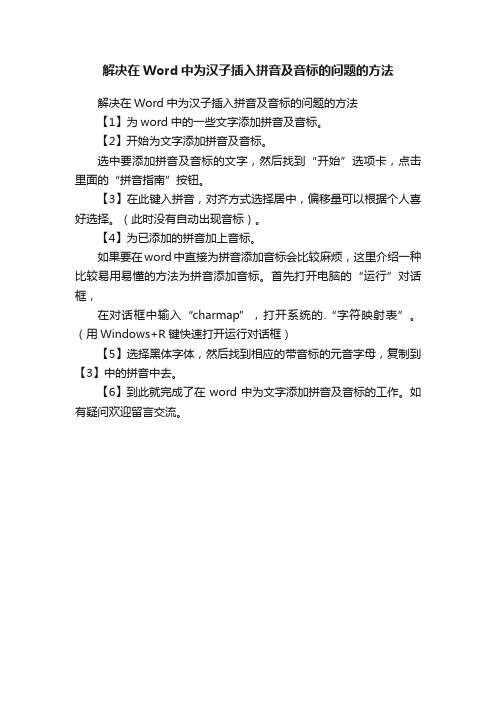
解决在Word中为汉子插入拼音及音标的问题的方法
解决在Word中为汉子插入拼音及音标的问题的方法
【1】为word中的一些文字添加拼音及音标。
【2】开始为文字添加拼音及音标。
选中要添加拼音及音标的文字,然后找到“开始”选项卡,点击里面的“拼音指南”按钮。
【3】在此键入拼音,对齐方式选择居中,偏移量可以根据个人喜好选择。
(此时没有自动出现音标)。
【4】为已添加的拼音加上音标。
如果要在word中直接为拼音添加音标会比较麻烦,这里介绍一种比较易用易懂的方法为拼音添加音标。
首先打开电脑的“运行”对话框,
在对话框中输入“charmap”,打开系统的.“字符映射表”。
(用Windows+R键快速打开运行对话框)
【5】选择黑体字体,然后找到相应的带音标的元音字母,复制到【3】中的拼音中去。
【6】到此就完成了在word中为文字添加拼音及音标的工作。
如有疑问欢迎留言交流。
国际音标输入的几种方法
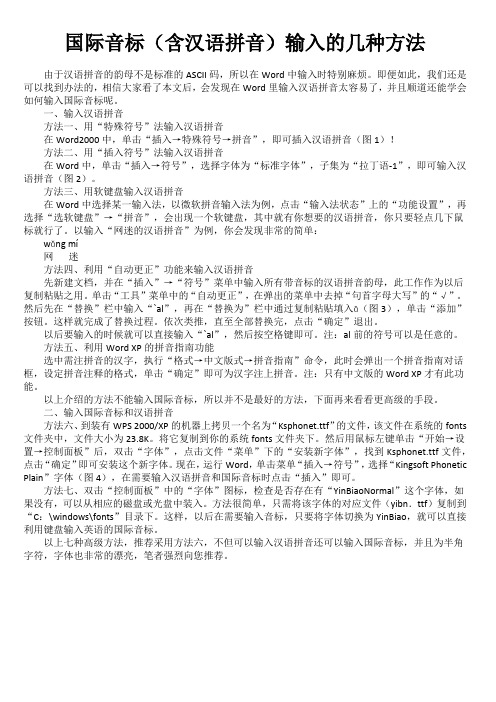
国际音标(含汉语拼音)输入的几种方法由于汉语拼音的韵母不是标准的ASCII码,所以在Word中输入时特别麻烦。
即便如此,我们还是可以找到办法的,相信大家看了本文后,会发现在Word里输入汉语拼音太容易了,并且顺道还能学会如何输入国际音标呢。
一、输入汉语拼音方法一、用“特殊符号”法输入汉语拼音在Word2000中,单击“插入→特殊符号→拼音”,即可插入汉语拼音(图1)!方法二、用“插入符号”法输入汉语拼音在Word中,单击“插入→符号”,选择字体为“标准字体”,子集为“拉丁语-1”,即可输入汉语拼音(图2)。
方法三、用软键盘输入汉语拼音在Word中选择某一输入法,以微软拼音输入法为例,点击“输入法状态”上的“功能设置”,再选择“选软键盘”→“拼音”,会出现一个软键盘,其中就有你想要的汉语拼音,你只要轻点几下鼠标就行了。
以输入“网迷的汉语拼音”为例,你会发现非常的简单:wǎng mí网迷方法四、利用“自动更正”功能来输入汉语拼音先新建文档,并在“插入”→“符号”菜单中输入所有带音标的汉语拼音韵母,此工作作为以后复制粘贴之用。
单击“工具”菜单中的“自动更正”,在弹出的菜单中去掉“句首字母大写”的“√”。
然后先在“替换”栏中输入“`al”,再在“替换为”栏中通过复制粘贴填入ā(图3),单击“添加”按钮。
这样就完成了替换过程。
依次类推,直至全部替换完,点击“确定”退出。
以后要输入的时候就可以直接输入“`al”,然后按空格键即可。
注:al前的符号可以是任意的。
方法五、利用Word XP的拼音指南功能选中需注拼音的汉字,执行“格式→中文版式→拼音指南”命令,此时会弹出一个拼音指南对话框,设定拼音注释的格式,单击“确定”即可为汉字注上拼音。
注:只有中文版的Word XP才有此功能。
以上介绍的方法不能输入国际音标,所以并不是最好的方法,下面再来看看更高级的手段。
二、输入国际音标和汉语拼音方法六、到装有WPS 2000/XP的机器上拷贝一个名为“Ksphonet.ttf”的文件,该文件在系统的fonts 文件夹中,文件大小为23.8K。
如何在Word中打音标

怎么在word里打印音标如果读者使用金山词霸,会发现它能正常显示音标符号。
在程序中能够使用音标符号的手段之一,就是使用了包含该子集的字体。
查看金山词霸的安装盘,会发现一个字体文件“\Xdi ct\ksphonet.ttf”。
选中该文件,单击鼠标右键,选“打开”菜单。
就会在浏览窗口里发现许多音标符号。
这就表明它是一个包含音标符号的字体文件。
---- 选择“我的电脑”*“控制面板”*“字体”*“文件”*“安装新字体”,出现“添加字体”对话框。
在“文件夹”、“驱动器”、“网络”中选取适当的选项,将目录指向ksph onet.ttf 所在目录。
此时将会在“字体清单”中出现“Kingsoft Phonetic(TureType)”条目,选中它并且单击“确定”按钮,这样就把该字体装入系统了。
---- 在Word 中,选择“插入”*“符号”,打开“符号”对话框,在字体项里选“Kingso ft Phonetic Plain”,就可以在下面的列表中发现需要的音标符号了!从事英语教学的老师们经常用Word编辑试卷或备课,常遇到的一个问题就是如何输入英语的国际音标,那么今天我们就来谈谈在Word中输入国际音标的方法。
国际音标字体目前我们可以找到以下三种国际音标字体:1、潘悟云教授开发的IpaPanADD字体,在国内语言学界有普遍的应用,许多语言学者都使用该字体,建议大家使用该字体以利于学术交流。
网上下载地址是:http://www.eastling. org/resource.htm。
2、金山词霸是在国内电子词典中安装使用率很高的软件,当安装了金山词霸后,在系统的Fonts目录下便会有Ksphonet.ttf这样一个文件,这就是金山公司开发的国际音标字体,该字库仅有24KB。
由于金山词霸的使用面非常广,所以用户会很容易找到这一音标字体。
3、国际音标标准化组织研制的SILDoulos IPA93字体,该组织开发的Silipa93.exe安装软件可以帮助我们安装该字体,Silipa93.exe的网上下载地址是: /utility/lan/ime/4019.html。
Word中快速输入国际音标探析

Word中快速输入国际音标探析2010-02-16 12:51雷建军1 赵述凤2(1.湖北教育学院计科系,湖北武汉430060;2.武汉市武珞路中学,湖北武汉430060)摘要:本文对在Word中国际音标字符的输入方法进行了探讨;给出了借助多媒体词典的屏幕取词功能,快速输入音标、替换音标格式的方法。
为外语教育和研究工作者快速输入和处理国际音标提供了一条捷径,具有一定的实用价值。
关键词:国际音标;输入;字体替换;VBA1.国际音标字体如何在Word中输入和处理国际音标,一直困扰着外语教育和研究工作者,尤其是那些编写外语试卷、教材以及制作外语多媒体课件的用户。
解决国际音标的快速输入与处理有一定的实用价值。
由于在系统默认的字体中没有包括音标符号,因此,必须添加专用的符号字体,才能在Windows平台下输入和处理国际音标字符。
目前,可以找到的国际音标符号字体有两大类:⑴为输入国际音标开发的专业符号字体,如:严文清教授开发的Yan‟s phon字体、潘悟云教授研制的IpaPanADD字体以及国际音标协会(IPA)推荐的SIL Encore IPA和IPAPhon字体等。
这类字体符号齐全,能满足各种各样复杂的音标符号的输入,建议语言学术研究与交流使用该类字体。
⑵多媒体词典、字处理等软件附带的音标符号字体,许多多媒体词典、字处理等软件为了能正确显示和处理音标符号,都附带了本公司专用的音标符号字体。
这类音标符号字体主要有:金山软件公司的“Kingsoft Phonetic Plain”、洪恩软件公司的“Human English Phonetic”、交大铭泰公司的“Sunv phonetic Plain”以及Corel公司的“wp phonetic”多媒体词典、字处理等软件附带的音标符号字体,通常仅只包括常用的部分音标,适合简单的音标输入。
建议一般的外语教育工作者使用该字体。
2.国际音标符号的输入安装相应的软件或将找到的音标符号字体文件(TTF文件)直接复制到Windows的Fonts文件夹后,就能够正确显示和处理国际音标了。
如何在Word中打音标

怎么在word里打印音标如果读者使用金山词霸,会发现它能正常显示音标符号。
在程序中能够使用音标符号的手段之一,就是使用了包含该子集的字体。
查看金山词霸的安装盘,会发现一个字体文件“\Xdi ct\ksphonet.ttf”。
选中该文件,单击鼠标右键,选“打开”菜单。
就会在浏览窗口里发现许多音标符号。
这就表明它是一个包含音标符号的字体文件。
---- 选择“我的电脑”*“控制面板”*“字体”*“文件”*“安装新字体”,出现“添加字体”对话框。
在“文件夹”、“驱动器”、“网络”中选取适当的选项,将目录指向ksph onet.ttf 所在目录。
此时将会在“字体清单”中出现“Kingsoft Phonetic(TureType)”条目,选中它并且单击“确定”按钮,这样就把该字体装入系统了。
---- 在Word 中,选择“插入”*“符号”,打开“符号”对话框,在字体项里选“Kingso ft Phonetic Plain”,就可以在下面的列表中发现需要的音标符号了!从事英语教学的老师们经常用Word编辑试卷或备课,常遇到的一个问题就是如何输入英语的国际音标,那么今天我们就来谈谈在Word中输入国际音标的方法。
国际音标字体目前我们可以找到以下三种国际音标字体:1、潘悟云教授开发的IpaPanADD字体,在国内语言学界有普遍的应用,许多语言学者都使用该字体,建议大家使用该字体以利于学术交流。
网上下载地址是:http://www.eastling. org/resource.htm。
2、金山词霸是在国内电子词典中安装使用率很高的软件,当安装了金山词霸后,在系统的Fonts目录下便会有Ksphonet.ttf这样一个文件,这就是金山公司开发的国际音标字体,该字库仅有24KB。
由于金山词霸的使用面非常广,所以用户会很容易找到这一音标字体。
3、国际音标标准化组织研制的SILDoulos IPA93字体,该组织开发的Silipa93.exe安装软件可以帮助我们安装该字体,Silipa93.exe的网上下载地址是: /utility/lan/ime/4019.html。
word中批量显示音标字体

读书破万卷下笔如有神
有一次处理Word文档时遇到一个问题,当用“金山词霸”对生疏的英语单词取词并粘贴到Word中时,其中音标部分显示的并不是音标字体。
我们知道,在金山词霸中能够得以正常显示音标,得益于词霸提供了一种“Kingsoft Phonetic Plain”字体。
因此,如欲在Word中正常显示为音标,必须选定粘贴的内容,将其字体属性改为“Kingsoft Phonetic Plain”。
如果文档中只有少数几个单词音标需要转换,手工更改未尝不可,但如果单词数量太多,想来没有几个人能够忍受这种机械劳动吧?
所以必须另择他法!通过观察发现,音标字符全部在“[]”(为全角字符)内,因此可设定将“[]”内的字体全部替换成“Kingsoft Phonetic Plain”字体即可。
有人采用VBA编写宏代码的方式来实现这项功能,其实利用Word现有的“查找与替换”功能完全可以解决此类问题。
1、先将文件中的音标符号“[”、“]”全部替换成符号“/”,因为在Word“查找与替换”功能中的“使用通配符”操作时,“[”、“]”代表特殊的意义,为了避免引起混淆,特做出如此替换。
2、点击“编辑”菜单中的“替换…”,打开“查找与替换”对话框。
点击“高级”选项,选择“使用通配符”一项,在“查找内容”栏中输入:“”的前后都有空格)。
点击“替换内容”栏,选择选项“格式…→字体…”,选择音标字体“Kingsoft phonetic plain”,然后点击“全部替换”,即可完成。
怎样在文档中打英语音标

怎样在文档中打英语音标
作为一名英语教师,在用电脑给学生打印学习资料时遇到的困难之一可能就是不知道如何在Word或者WPS文字文档中打入音标。
笔者也遇到了同样的问题,于是在网上搜索了一下,从其介绍的方法中选简单者并加以归纳引申,现介绍给大家,聊作参考。
1. 在Word 2003或WPS文字中,点击“插入”——>“符号”,在打开的“符号”选项卡中点击“字体”框右边的“v”号,在下拉列表中选择Arial Unicode MS, Lucida Sans Unicode,末尾为...Gothic,...Mincho或...Sans Serif的英文字体,如MS Gothic等;再点击“子集”框右边的“v”号,在下拉列表中选择“国际音标扩充”,即可在下面的符号列表中找到相应的音标。
2. IPAPANNEW或IPAPANADD是比较标准的国际音标字体,如果电脑中没有安装,可从网上搜索下载,然后复制到C盘WINDOWS文件夹中的Fonts文件夹里,再按上述步骤操作。
3. 在WPS文字中或电脑上装有金山词霸的Word 2003中,也可在“字体”下拉列表框中选择Kingsoft Phonetic或Ksphonet, 但可能缺少“?”这个符号。
批量标注音标的神器
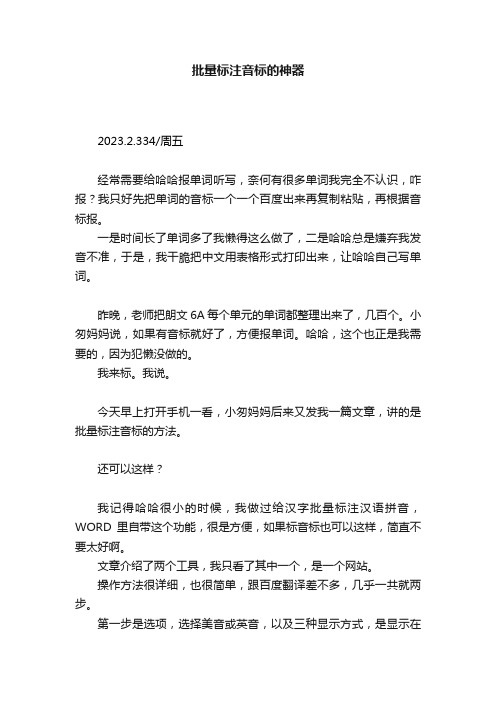
批量标注音标的神器
2023.2.334/周五
经常需要给哈哈报单词听写,奈何有很多单词我完全不认识,咋报?我只好先把单词的音标一个一个百度出来再复制粘贴,再根据音标报。
一是时间长了单词多了我懒得这么做了,二是哈哈总是嫌弃我发音不准,于是,我干脆把中文用表格形式打印出来,让哈哈自己写单词。
昨晚,老师把朗文6A每个单元的单词都整理出来了,几百个。
小匆妈妈说,如果有音标就好了,方便报单词。
哈哈,这个也正是我需要的,因为犯懒没做的。
我来标。
我说。
今天早上打开手机一看,小匆妈妈后来又发我一篇文章,讲的是批量标注音标的方法。
还可以这样?
我记得哈哈很小的时候,我做过给汉字批量标注汉语拼音,WORD里自带这个功能,很是方便,如果标音标也可以这样,简直不要太好啊。
文章介绍了两个工具,我只看了其中一个,是一个网站。
操作方法很详细,也很简单,跟百度翻译差不多,几乎一共就两步。
第一步是选项,选择美音或英音,以及三种显示方式,是显示在
单词后面,还是换行显示,还是只显示音标。
第二步就是把单词复制到文本框里,点击“显示国际音标”按钮即可。
大功告成!比把大象关进冰箱还少一步呢。
不算我调整EXCEL的时间,单说标注音标的时间,前前后后不过几分钟而已。
效率,什么叫效率,如果用我之前的笨办法,几百个单词我吭哧吭哧一整天也未必做得完啊。
这不是一个好方法,而是一个神方法!
这篇文章很贴心,因为是网站是英文的,所以还把重点部分翻译成了中文。
这个网站也很贴心,居然还有中文版,当然,还有好几个国家的版本。
感谢网站创始人!。
如何输入国际音标

如何在Word 或Power Point 中输入国际音标
1、将GWIPA.ttf文件复制到系统盘的\windows\fonts目录下即可完成安装。
2、首先,打开Word文档或Power Point,在字体工具栏中找到“GWIPA”字体,这时我们输入的英文字母和其他的没什么两样,然后大家按一下键盘上的Caps Lock键,再试一试,我们会发现当在输入大写字母状态的时候文档中已经自动转换为了相对应的国际音标了。
除了用Caps Lock进行切换外,还可以在正常状态下按住Shift键同时按字母键,也可以输出需要的对应音标来。
下面是键盘中26个英文字母转换后的国际音标对照表:
3、国际音标中的“次重音符号”和“重音符号”分别对应标点中的"分号"(;)和"引号"(')。
4、把音标转换为图片
打开画图软件(或其它的做图软件),选择文本输入,在字体工具栏中找到“GWIPA”字体,输入你要的音标。
完成把它保存为你想要的图片类型。
你可以把它发到网上去,或者放到word里面,和其它的内容一起发给别人。
这时就不用担心显示的问题了。
- 1、下载文档前请自行甄别文档内容的完整性,平台不提供额外的编辑、内容补充、找答案等附加服务。
- 2、"仅部分预览"的文档,不可在线预览部分如存在完整性等问题,可反馈申请退款(可完整预览的文档不适用该条件!)。
- 3、如文档侵犯您的权益,请联系客服反馈,我们会尽快为您处理(人工客服工作时间:9:00-18:30)。
有一次处理Word文档时遇到一个问题,当用“金山词霸”对生疏的英语单词取词并粘贴到Word中时,其中音标部分显示的并不是音标字体。
我们知道,在金山词霸中能够得以正常显示音标,得益于词霸提供了一种“Kingsoft Phonetic Plain”字体。
因此,如欲在Word中正常显示为音标,必须选定粘贴的内容,将其字体属性改为“Kingsoft Phonetic Plain”。
如果文档中只有少数几个单词音标需要转换,手工更改未尝不可,但如果单词数量太多,想来没有几个人能够忍受这种机械劳动吧?
所以必须另择他法!通过观察发现,音标字符全部在“[]”(为全角字符)内,因此可设定将“[]”内的字体全部替换成“Kingsoft Phonetic Plain”字体即可。
有人采用VBA编写宏代码的方式来实现这项功能,其实利用Word现有的“查找与替换”功能完全可以解决此类问题。
1、先将文件中的音标符号“[”、“]”全部替换成符号“/”,因为在Word“查找与替换”功能中的“使用通配符”操作时,“[”、“]”代表特殊的意义,为了避免引起混淆,特做出如此替换。
2、点击“编辑”菜单中的“替换…”,打开“查找与替换”对话框。
点击“高级”选项,选择“使用通配符”一项,在“查找内容”栏中输入:“”的前后都有空格)。
点击“替换内容”栏,选择选项“格式…→字体…”,选择音标字体“Kingsoft phonetic plain”,然后点击“全部替换”,即可完成。
